Оглавление
Чтобы дорога прошла веселее и с пользой, нужно себя чем-нибудь занять. Например, посмотреть любимое кино или лекцию. Однако в путешествии интернет может пропадать, а качество сигнала — ухудшаться. Поэтому советуем заранее подготовиться и скачать сериал на MacBook. Какой способ для этого выбрать, а от какого отказаться — читайте в статье.
Скачивание или кеширование — не одно и то же
Все мы, так или иначе, сталкивались с понятием скачивания и представляем, что это такое. Но в статье речь пойдет о кешировании видеофайлов через подписку на Apple TV+ и iTunes — это проверенный способ заполучить фильм на свой компьютер. Итак, будем разбираться, почему кеширование лучше скачивания.
Стандартная загрузка видео на ноутбук — устаревший способ, и вот почему:
- Видеофайлы прилично весят, а значит, засоряют память, и со временем компьютер будет работать медленнее.
- Хранить сериалы, лекции, полнометражные фильмы и т. д. на ноутбуке старомодно. С появлением онлайн-платформ и круглосуточного доступа к контенту исчезает необходимость собирать киноколлекции на своем девайсе.
- Через подписку можно получить офлайн-доступ к любому видео — и это отличная альтернатива.

Конечно, найдутся те, кто скажет, что существует множество способов, как скачать фильмы на MacBook без кеширования. Это действительно так, но есть и подводные камни, о которых нужно знать. Поэтому для начала расскажем о способах, рекомендуемых Apple для загрузки видеофайлов, а затем разберемся с нюансами.
Подписка на Apple TV+
Если хотите бесплатно скачивать фильмы на MacBook, просто подпишитесь на Apple TV+. Вы сможете просматривать контент, не беспокоясь о качестве соединения или перерывах в трансляции.
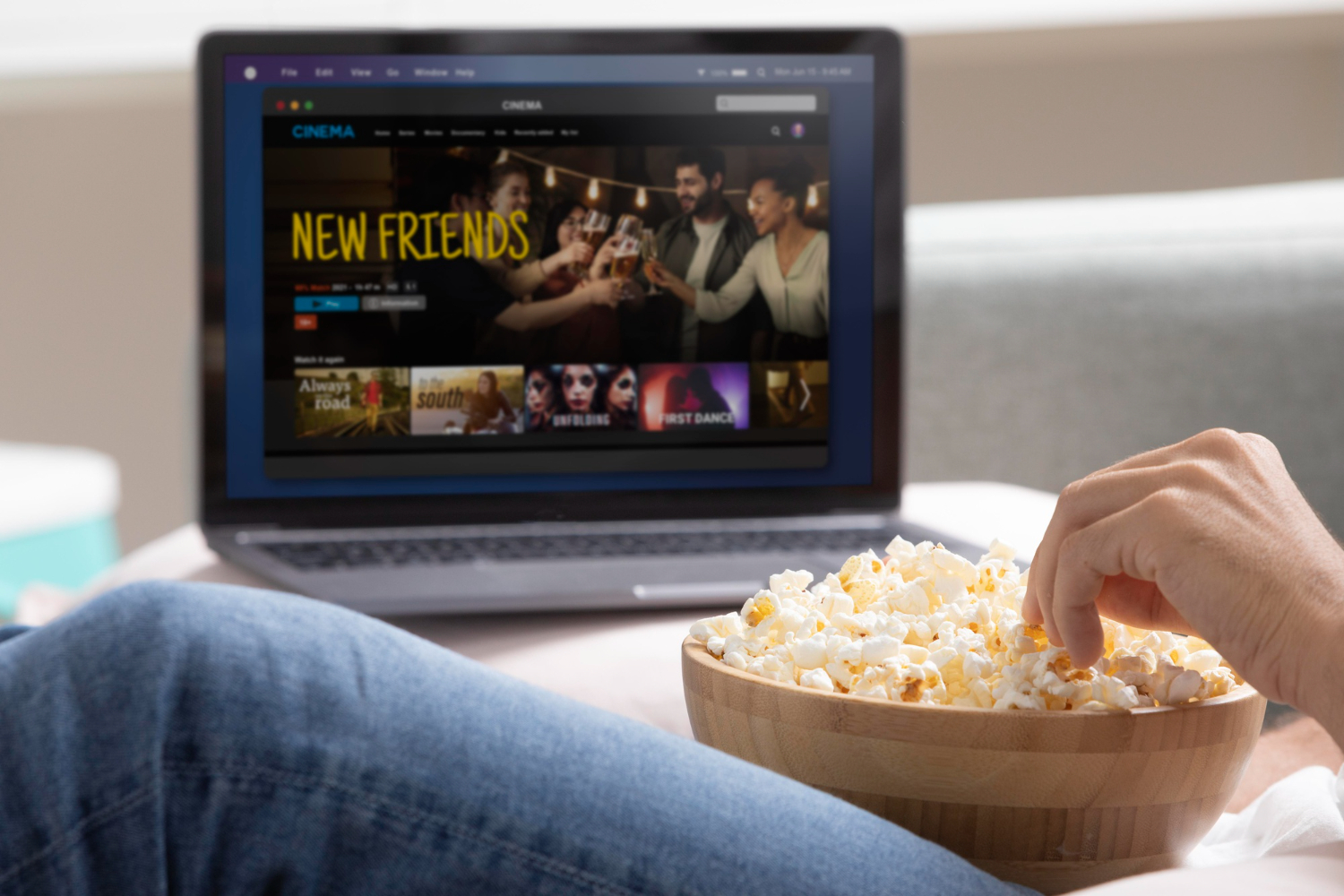
Алгоритм действий:
- Откройте приложение Apple TV и оформите подписку на Apple TV+, найдите нужное видео (введите название фильма/сериала в строке поиска).
- Кликните на «Загрузить».
- Зайдите в «Медиатеку» > «Загруженные». Если пункта нет, кликните на «Еще» (три точки) и активируйте параметр «Загруженные».
Если ничего не получилось, причин может быть несколько:
- Превысили количество допустимых загрузок.
- Канал не поддерживает кеширование.

Обратите внимание, что только подписка Apple TV+ позволяет одновременно просматривать до 6 трансляций. Например, вы смотрите фильм на компьютере, дети — мультсериалы по телевизору, кто-то из близких — цикл обучающих лекций на ноутбуке и т. д. Если оформите студенческую подписку на Apple Music, которая включает Apple TV+, то сможете воспроизводить видео в потоковом режиме только на одном девайсе за раз.
Покупка и загрузка контента через iTunes
Есть и другой легальный, безопасный способ смотреть видео, когда вам захочется, — и он тоже связан с кешированием. При этом не придется перегружать память девайса. Итак, как покупать и смотреть фильмы на MacBook, используя iTunes:
- Откройте iTunes > «Фильмы» (в левом верхнем углу всплывет меню) и нажмите на «Магазин».
- Найдите нужный фильм — введите в строку поиска (находится справа вверху) слово/фразу. Приложение будет предлагать подходящие под ваш запрос варианты.
- Нажмите на «Магазин» — выберите место, где будете искать видео. Подтвердите действие, нажав Enter. Смотрите результаты в поисковом окошке iTunes.
Далее кликните на «Купить», «Бесплатно», «Подписаться». Здесь может быть указана стоимость контента.

Скачивание видео через Boot Camp (для MacBook до 2020 года выпуска)
До 2020 года у Apple в арсенале были модели компьютеров, оснащенных процессорами Intel. Если вы — обладатель такого девайса, то сможете скачать фильм с Netflix — для этого есть законный, одобренный Apple алгоритм.
Но у Netflix нет приложения для MacBook. Если зайти в App Store, такой софт найдется для Apple TV, iPad, iPhone. Однако есть специальная программа для девайсов с операционной системой Windows. В этой ситуации действовать нужно так:
- Поставьте Windows на свой Mac — воспользуйтесь софтом Boot Camp.
- Установите приложение Netflix.
- Скачивайте нужный контент.
Напоминаем, что этим способом могут воспользоваться только владельцы ноутбуков с чипами Intel.
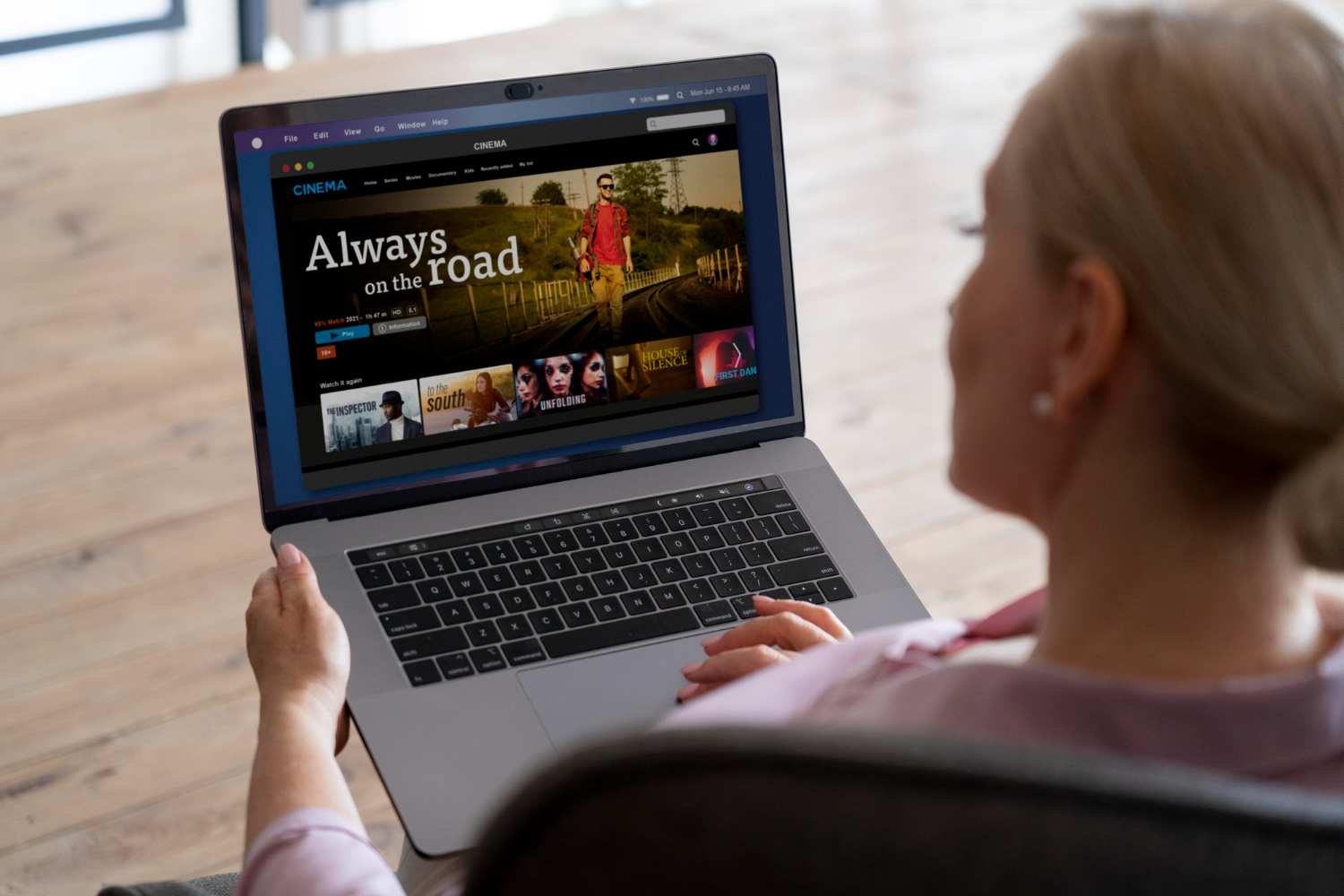
Важно. MacBook поддерживает не все видеоформаты — это зависит от модели девайса. Компьютер может не воспроизводить фильмы в FLV, OGG, AVI, MKV и так далее. Выход из ситуации — скачать сторонний проигрыватель, который будет поддерживать формат, и наслаждаться загруженным сериалом.
Использование Торрентов
Простой и популярный способ, как скачать фильмы и мультики на MacBook, — торренты. Вам нужно установить софт, найти торрент-файл и загрузить его на ноутбук. Если скачанный видеофайл не открывается, значит, установите подходящий плеер из App Store. Но компания Apple и команда iSpace не советуют связываться с торрентами. Причин несколько:
- Ничего запретного в торрентах нет. Однако всё упирается в то, какие видеофайлы вы скачиваете. Если контент защищен авторскими правами, значит, он попадает под соответствующий закон, и скачивание таких данных считается противоправным.
- Пиринговой сетью может пользоваться кто угодно, даже хакеры, которые с радостью поделятся вредоносным софтом. Вы загружаете такое ПО, устанавливаете на компьютер — и третьи лица получают доступ к счетам банковских карт, паролям, фотографиям и прочей личной информации. Кроме того, хакеры могут использовать ваш Mac для DDoS-атак на интернет-ресурсы, майнинга и т. д.
- После того как вы скачали видео с торрента, оно сохраняется на компьютере. Но на этом история не заканчивается. Скачанный файл раздается третьим лицам. А значит, уже вы становитесь распространителем. К этому добавляется проблема с законом об авторских правах. Если видео попадает под закон и нелегально кем-то скачивается, этот кто-то нарушает права автора и может получить штраф.

Существуют безопасные способы, как скачать фильмы на MacBook Air, Pro. И мы настоятельно рекомендуем использовать те методы, которые рекомендуют разработчики Apple. Если же возникают трудности с безопасностью загрузок и выбором софта, приходите в iSpace — поможем с настройками, поделимся лайфхаками и расскажем, как безопасно и легально смотреть фильмы на MacBook офлайн.
ЧИТАЙТЕ ТАКЖЕ
Этот день настал. Apple представила новую линейку iPhone 16
Новые iPhone 16, Apple Watch Series 10 и AirPods 4: что представила Apple 9 сентября?
Будущее на ваших глазах: как Apple Vision Pro меняет реальность
Подпишитесь на рассылку и узнавайте первым о новых акциях и спецпредложениях магазина!



